Cập nhật lần gần đây nhất: 15 Tháng 3, 2024 bởi Mr. Kashi
Bạn đang sử dụng phần mềm avast free antivirus để giúp máy tính được bảo vệ khỏi những tác nhân gây hại, nâng cao hiệu quả hoạt động. Tuy nhiên vì một vài vì do nào đó mà bạn cần tắt nó đi. Vậy cách tắt avast free antivirus như thế nào thì hãy cùng theo dõi bài viết dưới đây của Kashi nhé.

Có thể bạn quan tâm:
-
5 Cách tắt Windows Security trên Win 10 Vĩnh viễn & Tạm thời
-
Crack Win 10 vĩnh viễn Tool Active bản quyền số mới nhất 2025
Tại sao bạn nên tắt Avast Free Antivirus?
Avast free antivirus là một công cụ diệt virus chuyên dụng, bảo vệ cho máy tính an toàn. Tuy nhiên, trong một số trường hợp bạn cần tắt phần mềm này đi như:
- Thực hiện cài đặt phần mềm.
- Khắc phục lỗi hệ thống của windows.
- Tải một số ứng dụng về nhưng nằm trong danh sách chặn của phần mềm avast free antivirus.
- Không truy cập được vào một số trang web do phần mềm avast free antivirus chặn.
- Muốn chuyển sang dùng các phần mềm diệt virus khác.
- Hệ thống phần mềm avast free antivirus hoạt động bất bình thường.
Ngoài ra còn có rất nhiều lý do khác mà bạn cần tắt phần mềm avast free antivirus đi. Vậy cách thực hiện như thế nào thì hãy theo dõi phần tiếp theo nhé.
Nếu bạn muốn dùng phần mềm diệt virus có bản quyền mình khuyên bạn nên sử dụng Avast Premium Security hiệu quả hơn rất nhiều, hãy xem bài viết dưới đây:
Hướng dẫn Cách tắt Avast Free Antivirus trên Win 7 & Win 10 đơn giản 2025.
Dưới đây là hướng dẫn chi tiết tắt phần mềm avast free antivirus tạm thời hoặc vĩnh viễn mà bạn có thể tham khảo nhé.
Lưu ý: Việc thực hiện tắt phần mềm avast free antivirus thì máy tính của bạn sẽ không được bảo vệ khỏi phần mềm diệt virus này nữa. Do vậy trước khi thực hiện tắt bạn cần chắc chắn là mình đang lựa chọn đúng.
1. Cách tắt Avast Free Antivirus tạm thời.
Với avast free antivirus, bạn có thể tắt tạm thời đi để tải hay cài đặt các ứng dụng khác về máy mà không gây xung đột.
Cách thực hiện như sau:
Bước 1:
Tại thanh “windows Taskbar” nằm ở góc phải cuối màn hình, bạn tìm đến phần mềm Avast có biểu tượng màu cam, sau đó nhấn chuột phải và chọn “Avast Shield control”.

Bước 2:
Xuất hiện các tùy chọn:
- Disable for 10 minutes: Vô hiệu hóa trong 10 phút.
- Disable for 1 hour: Vô hiệu hóa trong 1 giờ.
- Disable until computer is restarted: Vô hiệu hóa cho đến khi máy tính được mở lại.
- Disable permanently: Vô hiệu hóa vĩnh viễn.
Tùy thuộc vào nhu cầu bạn muốn tắt trong bao lâu mà có thể chọn 1 trong 4 tùy chọn trên.
Bước 3:
Hộp thoại hiện lên nhằm xác nhận bạn có chắc chắn muốn thực hiện hành động vừa rồi hay không, bạn nhấn chọn “Yes” là xong.

Như vậy là bạn đã thực hiện xong cách tắt tạm thời cho phần mềm avast free antivirus chỉ với vài thao tác đơn giản.
2. Cách tắt/gỡ Avast Free Antivirus vĩnh viễn.
Khi bạn muốn tắt hoặc gỡ phần mềm vĩnh viễn không muốn sử dụng nữa thì thực hiện như sau:
Để có thể tắt vĩnh viễn bạn chỉ cần thực hiện theo các bước như trên và nhấn vào tùy chọn “Disable permanently: Vô hiệu hóa vĩnh viễn” là được.
Tuy nhiên, nếu bạn muốn gỡ hẳn phần mềm diệt virus này khỏi máy tính của bạn thì cần làm theo các bước sau:
Bước 1:
Tắt tính năng “Enable Self-Defense” trong mục cài đặt phần mềm avast free antivirus.
Bước 2:
Tại mục “Tìm kiếm” ngay vạnh phần “start” bạn gõ và mở ứng dụng “Control Panel”.

Bước 3:
Tại mục “Program and Feature”, bạn nhấn chọn “Uninstall a program”.
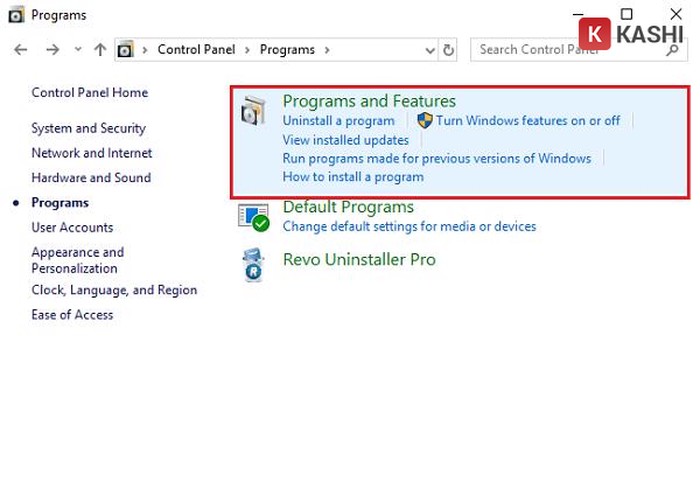
Bước 4:
Tìm đến phần mềm avast free antivirus và chọn “Uninstall” để gỡ cài đặt.

Vậy là bạn đã thực hiện tắt/ gỡ phần mềm avast free antivirus vĩnh viễn vô cùng nhanh chóng và đơn giản phải không nào.
Bạn cần lưu ý chỉ được gõ phần mềm khi đã có phần mềm diệt virus khác, nếu không máy tính của bạn sẽ bị các tác nhân xấu xâm nhập và gây hại.
3. Cách tắt Avast Free Antivirus với tùy chọn bất kỳ.
Khi bạn chỉ muốn tắt một số tùy chọn bất kỳ thì hãy thực hiện theo các bước hướng dẫn sau:
Bước 1:
Bạn mở phần mềm avast free antivirus lên, tại giao diện chính nhấn “Protection” và chọn “Core Shield”.

Lúc này, tại mục “Core shields” sẽ có 4 hoạt động bạn cần quan tâm đó là:
- File Shield: Quét mọi tập tin được thêm vào hoặc được mở trên máy tính.
- Behavior Shield: Cảnh báo nếu bất kỳ ứng dụng nào đó có hành vi đáng ngờ.
- Web Shield: Chặn các cuộc tấn công trên web & lượt tải xuống không an toàn.
- Mail Shield: Chặn tập tin đính kèm email nguy hiểm.
Tùy thuộc vào nhu cầu của bạn mà bạn có thể chọn “tắt/bật” 4 lá chắn trên.
Bước 2:
Bạn chọn thời gian mà muốn tùy chọn đấy tạm ngừng hoạt động.

- Stop for 10 minutes: tắt trong 10 phút.
- Stop for 1 hour: tắt trong 1 giờ.
- Stop until your next restart: tắt cho đến khi máy tính khởi động lại.
- Stop Indefinitely: tắt vĩnh viễn.
Bước 3:
Khi thấy hộp thoại xuất hiện thông báo, bạn nhấn chọn “yes” để xác nhận mình muốn tắt tùy chọn đó.

Bước 4:
Khi thấy tùy chọn đó hiển thị “off” có nghĩa là bạn đã thực hiện tắt thành công.

Xem thêm:
Lời kết
Trên đây là bài viết hướng dẫn cách tắt phần Avast Free Antivirus đơn giản và hiệu quả nhất. Hy vọng những thông tin này sẽ đem đến những kiến thức bổ ích và giải quyết được khó khăn bạn đang gặp phải.
Chúc các bạn thành công!












![[Giải đáp] Microsoft Visual C++ Redistributable là gì? Tất cả A -Z 2025 ✅ Microsoft-visual-c++](https://kashi.com.vn/wp-content/uploads/2019/10/Microsoft-visual-c-la-gi_1-218x150.png)



























![[Tải Miễn Phí] +89 Mẫu Powerpoint Sinh Học – Slide Background đẹp 2025 ✅ Quy trình lớn lên của cây](https://kashi.com.vn/wp-content/uploads/2022/02/mau-powerpoint-ve-sinh-hoc_11-218x150.jpg)













